win7旗舰版恢复出厂设置后账户被停用怎么办 windows7旗舰版恢复出厂设置后账户停用如何解决
更新时间:2024-01-09 14:09:14作者:jkai
windows7旗舰版作为一款经典的操作系统,尽管已经发布了多年,但依然有很多小伙伴在使用。我们小伙伴在使用的过程中难免会遇到一些问题,就比如最近有小伙伴就遇到了账户被停用的情况,那么win7旗舰版恢复出厂设置后账户被停用怎么办呢?今天小编就给大家介绍一下windows7旗舰版恢复出厂设置后账户停用如何解决。
具体方法:
1、重新开机或电脑重启的过程中,也就是在出现品牌Logo的时候,连续按F8进入安全模式,选择带命令行的安全模式。
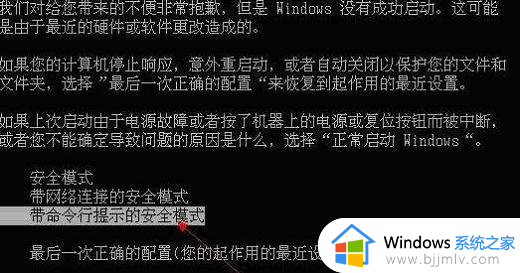
2、管理员身份打开的命令提示符窗口,输入并回车执行:compmgmt.msc 命令。
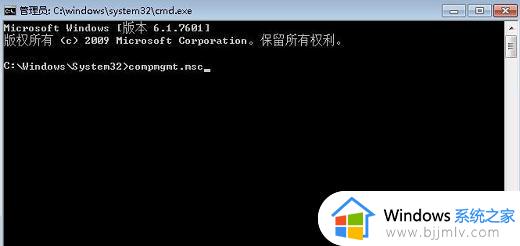
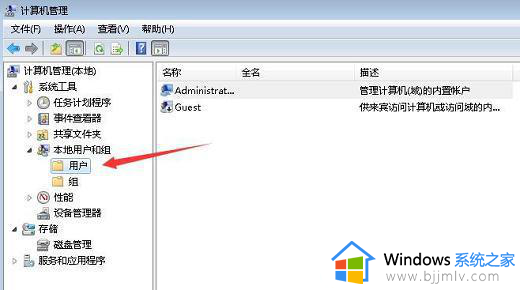
3、在右侧找到被停用的账户,并双击打开,在属性中,取消勾选账户已禁用即可。
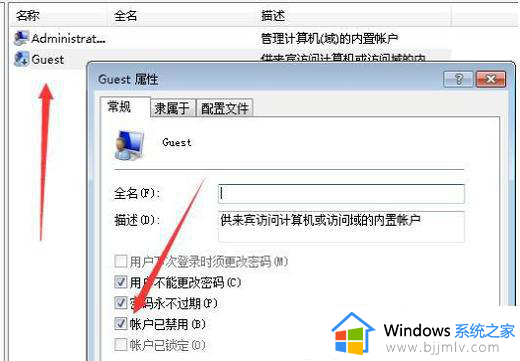
以上全部内容就是小编带给大家的windows7旗舰版恢复出厂设置后账户停用解决方法详细内容分享啦,遇到上述问题的小伙伴,可以参考本文的内容进行解决,希望对你有帮助。
win7旗舰版恢复出厂设置后账户被停用怎么办 windows7旗舰版恢复出厂设置后账户停用如何解决相关教程
- win7恢复出厂后账户已被停用怎么办 win7重置后账号被停用如何解决
- win7旗舰版恢复出厂设置的方法 win7旗舰版如何恢复出厂设置
- win7重置后账户被停用怎么办 win7电脑重置后账户被停用如何解决
- windows7恢复出厂设置后需要用户名和密码怎么解决
- win7恢复出厂设置后无法进入系统怎么办 windows7怎么恢复出厂设置后进不去如何解决
- win7怎么恢复出厂设置之后进不去了怎么办 windows7恢复出厂设置后开不了机如何解决
- win7格式化后开机提示账户被停用如何处理 win7电脑重置后开机提示账户被停用怎么解决
- win7显示账户被停用怎么办 win7系统如何解决账户被停用
- windows7电脑如何恢复出厂设置 windows7电脑恢复出厂设置的方法
- windows7怎么恢复到出厂设置 如何将windows7恢复出厂设置
- win7系统如何设置开机问候语 win7电脑怎么设置开机问候语
- windows 7怎么升级为windows 11 win7如何升级到windows11系统
- 惠普电脑win10改win7 bios设置方法 hp电脑win10改win7怎么设置bios
- 惠普打印机win7驱动安装教程 win7惠普打印机驱动怎么安装
- 华为手机投屏到电脑win7的方法 华为手机怎么投屏到win7系统电脑上
- win7如何设置每天定时关机 win7设置每天定时关机命令方法
win7系统教程推荐
- 1 windows 7怎么升级为windows 11 win7如何升级到windows11系统
- 2 华为手机投屏到电脑win7的方法 华为手机怎么投屏到win7系统电脑上
- 3 win7如何更改文件类型 win7怎样更改文件类型
- 4 红色警戒win7黑屏怎么解决 win7红警进去黑屏的解决办法
- 5 win7如何查看剪贴板全部记录 win7怎么看剪贴板历史记录
- 6 win7开机蓝屏0x0000005a怎么办 win7蓝屏0x000000a5的解决方法
- 7 win7 msvcr110.dll丢失的解决方法 win7 msvcr110.dll丢失怎样修复
- 8 0x000003e3解决共享打印机win7的步骤 win7打印机共享错误0x000003e如何解决
- 9 win7没网如何安装网卡驱动 win7没有网络怎么安装网卡驱动
- 10 电脑怎么设置自动保存文件win7 win7电脑设置自动保存文档的方法
win7系统推荐
- 1 雨林木风ghost win7 64位优化稳定版下载v2024.07
- 2 惠普笔记本ghost win7 64位最新纯净版下载v2024.07
- 3 深度技术ghost win7 32位稳定精简版下载v2024.07
- 4 深度技术ghost win7 64位装机纯净版下载v2024.07
- 5 电脑公司ghost win7 64位中文专业版下载v2024.07
- 6 大地系统ghost win7 32位全新快速安装版下载v2024.07
- 7 电脑公司ghost win7 64位全新旗舰版下载v2024.07
- 8 雨林木风ghost win7 64位官网专业版下载v2024.06
- 9 深度技术ghost win7 32位万能纯净版下载v2024.06
- 10 联想笔记本ghost win7 32位永久免激活版下载v2024.06